Nesvarbu, ar tai būtų pradedantysis, ar „Windows“ sistemos ekspertas, visi mėgsta eksperimentuoti ar išbandyti naujus dalykus savo sistemoje. Jie taip pat mėgsta keisti kitų komponentų, pvz., fono fono, klaviatūros, pelės nustatymų ir kt., nustatymus.
Tačiau dauguma „Windows“ vartotojų, atlikę daugybę sistemos pakeitimų, yra linkę pamiršti, kas buvo iš pradžių, ir nežino, kaip grąžinti numatytąsias reikšmes. Jei savo sistemoje taip pat atlikote daug pelės nustatymų pakeitimų ir norite grąžinti jiems numatytąsias reikšmes, nesijaudinkite!
Šiame straipsnyje paaiškinsime, kaip iš naujo nustatyti pelės nustatymus „Windows 11“ kompiuteryje.
SKELBIMAS
Kaip atkurti numatytuosius pelės nustatymus sistemoje „Windows 11,10“.
1 veiksmas: paspauskite Windows+ R klaviatūros klavišus kartu.
2 veiksmas: atidaroma Vykdyti komandų laukelį sistemoje.
3 veiksmas: įveskitekontrolėpelė joje ir paspauskite Įeikite Raktas.
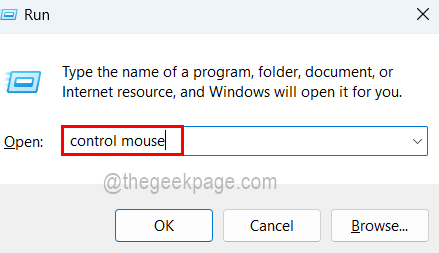
4 veiksmas: atsidarys Pelės ypatybių langas.
5 veiksmas: Pelės ypatybių lange eikite į Rodyklės skirtuką ir spustelėkite
Naudoti numatytą mygtuką apačioje, kaip parodyta toliau esančioje ekrano kopijoje.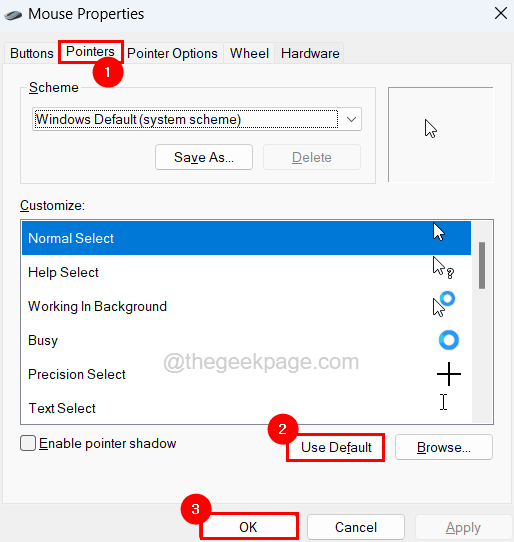
6 veiksmas: Baigę uždarykite langą Mouse Properties spustelėdami GERAI.
Viskas!
1 žingsnis - Atsisiųskite „Restoro PC Repair Tool“ iš čia
2 žingsnis - Spustelėkite Pradėti nuskaitymą, kad automatiškai rastumėte ir išspręstumėte bet kokią kompiuterio problemą.
![[Išspręsta] Kairiojo pelės mygtuko vilkimas neveikia sistemoje „Windows 10“](/f/0faebec0fe3afe67b15a7e8f72a7ad31.jpg?width=300&height=460)

![„Windows 10“ kūrėjai atnaujina pelės problemas [FIX]](/f/9aa189937cf09c97b36ced65226b4b3f.jpg?width=300&height=460)